تفاوت بین حالت ناشناس و مهمان در گوگل کروم چیست؟ در مورد اینکه این ویژگی ها برای چیست بیشتر بدانید.
کاری که آنلاین انجام می دهید شخصی است، به همین دلیل است که Google Chrome چند راه برای خصوصی نگه داشتن مرور شما ارائه می دهد. دو گزینه اصلی برای این حالت ناشناس و حالت مهمان هستند، اما اینها چگونه متفاوت هستند؟
بیایید نگاهی گذرا به حالت مهمان در مقابل حالت ناشناس در Chrome بیندازیم، از جمله اینکه آنها چه کاری انجام می دهند و چه زمانی باید از هر یک استفاده کنید.
حالت ناشناس در گوگل کروم چیست؟
حالت ناشناس که در اکثر مرورگرهای دیگر به عنوان مرور خصوصی شناخته میشود، سالهاست که وجود دارد و یکی از عملکردهای اصلی مرور وب است. در حالت ناشناس، میتوانید بدون اینکه Chrome اطلاعاتی درباره جلسه ذخیره کند، وب را مرور کنید. وقتی یک پنجره ناشناس را می بندید، تمام اطلاعات مربوط به آن جلسه ناپدید می شود، به جز انواع خاصی از داده هایی که ذخیره می کنید.
این بدان معناست که Chrome هیچ سابقه مرور، کوکیها یا دادههای فرم ایجاد شده در پنجره ناشناس را ذخیره نمیکند. همچنین قابلیت باز کردن مجدد برگه های بسته با Ctrl + Shift + T را مسدود می کند و افزونه ها را غیرفعال می کند (مگر اینکه آنها را به صورت دستی فعال کنید). با این حال، هر فایلی که دانلود میکنید و نشانکهایی که ایجاد میکنید پس از پایان جلسه ناشناس باقی خواهند ماند. در صورت تمایل باید آن ها را به صورت دستی حذف کنید.
شروع یک جلسه ناشناس اساساً یک پنجره مرورگر جدید را باز می کند که قبلاً هرگز در اینترنت دیده نشده بود. از آنجا که هیچ کوکی وجود ندارد، شما به هیچ سایتی وارد نشده اید و هیچ یک از آنها برای شما شخصی سازی نشده است. تا زمانی که وارد سیستم نشدهاید، سایتها نمیدانند شما چه کسی هستید و نمیدانند که از یک پنجره ناشناس استفاده میکنید.
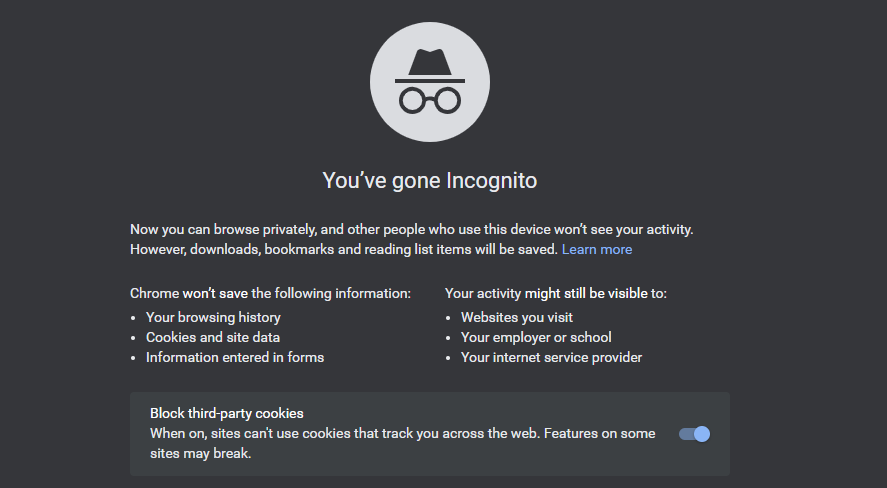
حالت ناشناس کاربردهای زیادی دارد، مانند:
- ورود به یکی از حسابهای خود در رایانه شخصی دوستان بدون اینکه مجبور به خروج از سیستم شوند
- مشاهده اینکه چگونه یک صفحه وب برای عموم به نظر می رسد
- جستجو برای چیزی بدون تأثیر بر توصیه های شما
- بررسی اینکه آیا یکی از افزونه های نصب شده شما در حال شکستن یک وب سایت است یا خیر
- دور زدن محدودیت های نمایش صفحه
- استفاده از یک رایانه شخصی مشترک برای خرید هدایای تولد غافلگیرکننده یا موارد مشابه
در حالی که فوق العاده مفید است، به خاطر داشته باشید که در مرور خصوصی نامرئی نیستید. وبسایتها همچنان میتوانند مکان عمومی شما را از طریق آدرس IP شما شناسایی کنند، و حالت ناشناس فعالیت مرور شما را از ISP یا سرپرست شبکه پنهان نمیکند. برای افزایش حریم خصوصی در آن مناطق، باید به VPN متصل شوید.
برای باز کردن یک پنجره ناشناس جدید، منوی سه نقطه را در سمت راست بالای کروم باز کنید و پنجره ناشناس جدید را انتخاب کنید یا Ctrl + Shift + N (Cmd + Shift + N در Mac) را فشار دهید. در اولین صفحه ای که می بینید، اگر نمی خواهید سایت ها شما را در سراسر وب ردیابی کنند، می توانید مسدود کردن کوکی های شخص ثالث را فعال کنید. این ایده خوبی برای مرور ناشناس است، اما به خاطر داشته باشید که می تواند برخی از سایت ها را خراب کند.
با باز کردن یک پنجره ناشناس، یک جلسه ناشناس جدید شروع می شود، که در هر پنجره ناشناس دیگری که باز می کنید، ادامه می یابد. اگر شمارهای را در کنار حالت ناشناس در سمت راست بالای مرورگر خود ببینید، میدانید که بیش از یک عدد باز دارید.
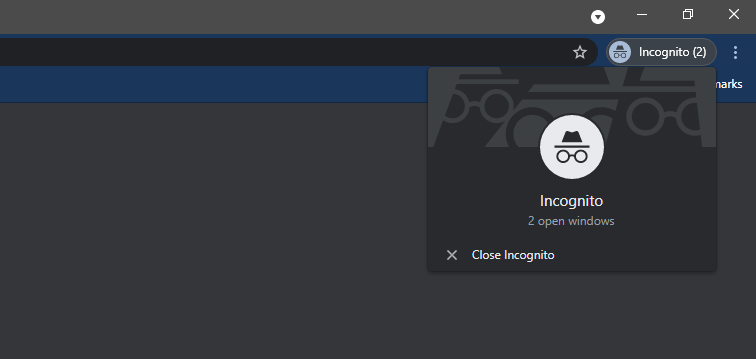
وقتی همه پنجرههای باز ناشناس را ببندید، جلسه به پایان میرسد. برای ایجاد یک پنجره جدید، یک پنجره ناشناس جدید باز کنید.
حالت مهمان در گوگل کروم چیست؟
حالت مهمان یک عملکرد مجزا از حالت ناشناس در کروم است. اینها یکی نیستند مرور مهمان از ویژگی تغییر نمایه Chrome بهره میبرد تا نمایهای خالی برای شخصی که موقتاً از Chrome استفاده میکند به شما بدهد.
مانند حالت ناشناس، مرور مهمان هیچ سابقه ای از تاریخچه مرور را ذخیره نمی کند و همه برنامه های افزودنی را غیرفعال می کند. با این حال، در حالت مهمان، کاربر همچنین نمیتواند تنظیمات Chrome را ببیند یا تغییر دهد (به غیر از موتور جستجوی پیشفرض). کاربر مهمان نمیتواند هیچ یک از سابقه مرور، نشانکها یا بارگیریها را از نمایههای اصلی Chrome ببیند. آنها همچنین نمی توانند نشانک های جدیدی را به نمایه مهمان اضافه کنند.
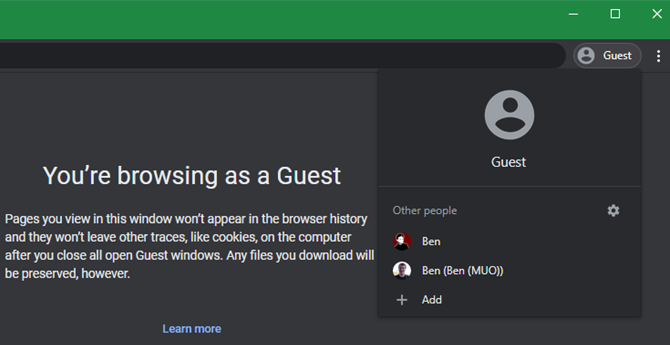
حالت مهمان زمانی که در رایانه شخص دیگری مرور می کنید، به شخصی اجازه می دهید از رایانه شما استفاده کند یا روی یک دستگاه عمومی کار می کنید بسیار مفید است.
برای راهاندازی یک پنجره مهمان جدید، روی تعویضکننده نمایه در سمت راست بالای Chrome کلیک کنید، که تصویر نمایه فعلی شما را نشان میدهد. برای شروع یک جلسه مهمان جدید، بر روی مهمان زیر سایر افراد کلیک کنید. برای بستن جلسه مرور مهمان، به سادگی پنجره مهمان را ببندید.
مانند حالت ناشناس، بستن این پنجره تمام آثار مرور کاربر مهمان را به غیر از فایل های دانلود شده پاک می کند. شروع یک پنجره مهمان جدید، بدون هیچ ارتباطی با پنجره مهمان قبلی، فرآیند را دوباره آغاز می کند. برخلاف حالت ناشناس، نمیتوانید همزمان بیش از یک پنجره مهمان را باز کنید.
تفاوت بین حالت ناشناس و مهمان در کروم
همانطور که دیدیم، حالتهای ناشناس و مهمان در کروم تقریباً مشابه هستند. اما حالت مهمان دقیقاً مشابه حالت ناشناس نیست، بنابراین چه زمانی باید از هر یک از آنها استفاده کنید؟
هر دو زمانی مناسب هستند که بخواهید به محض بستن پنجره، تمام آثار مرور خود را پاک کنید. با این حال، حالت ناشناس در درجه اول برای استفاده شما در رایانه شخصی شما در نظر گرفته شده است، در حالی که حالت مهمان برای استفاده از رایانه ای است که مال شما نیست. این امر منطقی تر است زیرا شما همچنان به همه نشانک های خود دسترسی دارید و می توانید تنظیمات مرورگر را در حالت ناشناس تغییر دهید.
مطالب مرتبط: چگونه در آیفون و مک به حالت ناشناس برویم
بنابراین، حالت ناشناس به کاربر اصلی Chrome امکان میدهد بدون ثبت سابقه مرور کند، در حالی که حالت مهمان به شخص دیگری اجازه میدهد بدون دسترسی به اطلاعات کاربر اصلی از مرورگر استفاده کند. هر دو مانع از ذخیره اطلاعات مربوط به جلسه می شوند، بنابراین واقعاً هیچ راه اشتباهی برای استفاده از این حالت ها وجود ندارد.
اگر میخواهید یک جلسه مرور خالی را در حالت مهمان شروع کنید یا از دوستی بخواهید با استفاده از یک پنجره ناشناس مرور کند، آن را دنبال کنید. فقط توجه داشته باشید که انجام این کار ممکن است منجر به دیدن اطلاعات شخصی از مرورگر شما شود.
استاد در استفاده از حالت مهمان و حالت ناشناس
اکنون می دانید که چگونه حالت مهمان و حالت ناشناس در کروم متفاوت است. هنگامی که میخواهید بدون اینکه جلسه به نمایه اصلی شما مرتبط باشد، از هر دو عاقلانه استفاده کنید. فقط به یاد داشته باشید که هنگام استفاده از هر یک از این حالت ها، بدون استفاده از برخی محافظت های اضافی، کاملاً نامرئی نیستید.
اگر این باعث شده است که مرورگر خود را خصوصی تر کنید، تنظیمات حریم خصوصی Chrome نیز وجود دارد که باید به آنها نگاهی بیندازید.
